要做淘宝,有很多事情是要学习的,首先是店铺的基本设置,比如上传产品、发货、打印快递单等等,其次就是店铺的装修,这是个非常重要的流程。下面,我们来看看怎么给店铺上传店招图片。
要做淘宝,有很多事情是要学习的,首先是店铺的基本设置,比如上传产品、发货、打印快递单等等,其次就是店铺的装修,这是个非常重要的流程。下面,我们来看看怎么给店铺上传店招图片。

一、店招怎么上传图片?
淘宝后台-店铺装修,进入店铺装修界面。
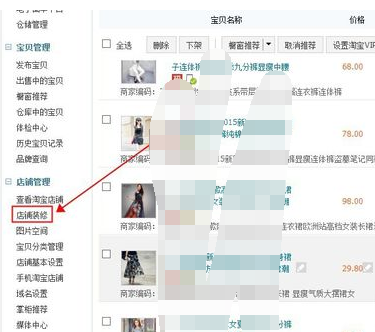
附图界面为淘宝专业版的新界面,点击“页头-更换图片”,在右弹出界面中点“更换图片”,将制作好的大背景图片传上去。
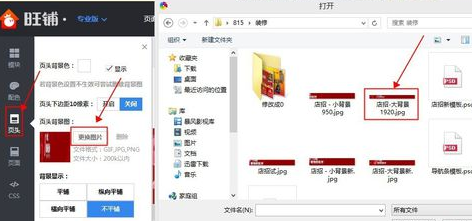
这里请大家务必记住,传好图片之后,一定要在“背景显示”中选“不平铺”,在“背景对齐”中选居中,之所以强调这两点,是因为看似无关紧要,并且很多人忽略了,其实这两步是提高背景质量的很生要的细节,然后勾选“页头背景色”的“显示”。下面点“应用的所有页面”。
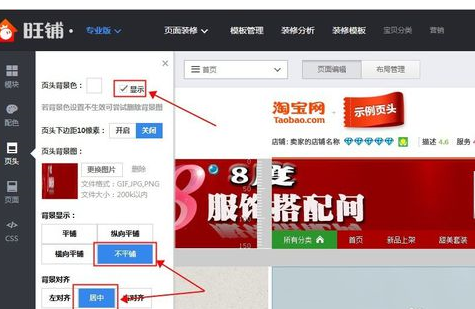
上传中间背景图,方法与正常店铺天淘宝装修是一样的。编辑-招牌内容-插入图片-保存。
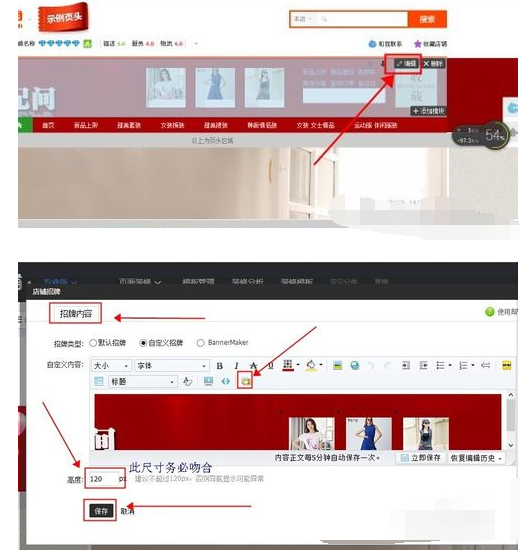
二、店招怎么设置
1.电脑端店招设置方式:
在“布局管理”中把左边的店铺招牌模块拖过来拖到右边的模块中,再点击回到之前的“页面编辑”,我们将鼠标移动放到店铺招牌模块上,就会看到一个“编辑”按钮,进入编辑页面,可选择“默认招牌”在此处上传图片做背景,也可选择自定义模式插入图片;提醒:高度不超过120像素
2.无线端店招设置方式:
鼠标点击店铺招牌进入设置页面,再点击上传淘宝店铺店招进行图片上传,最后点击发布;提醒:图片尺寸750*580,大小在400K左右,支持jpg和png格式
店招是一个店铺的灵魂,消费者进入店铺后首先看到的就是店招,所以,店招的设计一定要高大上,大家在这里可以多花点功夫,如果实在不知道要怎么设计,大家可以去请专业人士来做。
*本文为淘发客管理员发布,转载请联系原出处。如内容、图片有任何版权问题,请联系淘发客处理。



网友评论